
Come trasferire suonerie da iPhone a computer con/senza iTunes?

Potresti trovare noiose le suonerie predefinite e voler impostare la tua canzone preferita come suoneria del tuo iPhone. Quando utilizzi le suonerie personalizzate sul tuo iPhone, scoprirai anche che le suonerie scaricate e acquistate occupano inevitabilmente troppo spazio. Quindi, è saggio spostare le suonerie inutilizzate sul computer per liberare spazio sull'iPhone .
Esiste un metodo semplice per trasferire le suonerie dall'iPhone al computer? Certo. In questo post scoprirai due soluzioni efficaci.

Per trasferire suonerie, sia acquistate che non, dall'iPhone al computer, Coolmuster iOS Assistant è la scelta migliore. Supporta diversi formati di suoneria, come MP3, M4A, AAC, AIF, WAV, MPEG, ecc., e consente di visualizzare in anteprima e trasferire selettivamente le suonerie desiderate in 3 passaggi. Inoltre, offre due opzioni per salvare le suonerie: il backup sul computer o il backup predefinito di iTunes.
Nel complesso, puoi usarlo per trasferire toni dall'iPhone al PC senza iTunes, eseguire il backup e il ripristino di tutti i file dell'iPhone e gestire i dati del tuo iPhone.
Caratteristiche principali di iOS Assistant:
Ecco come trasferire le suonerie dall'iPhone al computer senza iTunes:
01 Scarica e apri questo software di trasferimento suonerie per iPhone dopo averlo installato sul tuo computer. Utilizza un cavo USB per collegare il tuo iPhone al computer e clicca su "Autorizza" se si apre una finestra sul tuo dispositivo. Quindi, clicca su "Continua" sul programma per procedere.

02 Una volta connesso, vedrai l'interfaccia principale qui sotto. Come evidente dall'interfaccia principale, tutte le cartelle dei file sono organizzate e visualizzate in modo ordinato.

03 Seleziona "Musica" dal pannello di sinistra, clicca sul gruppo "Suonerie" e visualizza l'anteprima dei dettagli della suoneria. Dopo aver selezionato le suonerie desiderate, tocca il pulsante "Esporta" in alto e seleziona una posizione di backup in cui salvare i file.

Video tutorial:
Ora sappiamo come trasferire le suonerie dall'iPhone al PC. Che ne dite di come trasferire le suonerie dall'iPhone al computer? Ecco anche una guida passo passo da non perdere.
Come aggiungere suonerie all'iPhone dal computer (i metodi migliori)È possibile trasferire le suonerie dall'iPhone a iTunes ? La risposta è sì. Tuttavia, iTunes supporta solo le suonerie acquistate dall'iTunes Store, non quelle provenienti da altre fonti o personalizzate. Oltre a questo, il bug principale segnalato da molti utenti è la possibile perdita di dati dall'iPhone. Inoltre, il processo di sincronizzazione potrebbe duplicare i file acquistati nella libreria di iTunes. Infine, non è possibile trasferire selettivamente le suonerie desiderate, ma l'intera libreria di suonerie sul computer.
Se gli svantaggi sopra menzionati non ti preoccupano, puoi procedere come segue:
Passaggio 1. Autorizza il tuo computer a elaborare gli acquisti dell'iTunes Store cliccando sull'icona di iTunes > "Account" > "Autorizzazioni" > "Autorizza questo computer" > "Autorizza".

Passaggio 2. Collega il tuo iPhone al computer tramite un cavo USB e avvia iTunes.
Passaggio 3. Quando iTunes rileva il tuo iPhone, fai clic su "File" nella finestra di iTunes > tocca "Dispositivi" > "Trasferisci acquisti da iPhone".

Passaggio 4. Infine, tutti gli acquisti verranno trasferiti dal tuo iPhone alla libreria di iTunes, come suonerie, musica, programmi TV, film, audiolibri, ecc.
Per saperne di più: clicca qui per scoprire come trasferire le suonerie da iPhone a iPhone .
Quanto è rilassante ed emozionante quando una suoneria personalizzata suona sul tuo iPhone! Se vuoi personalizzare una suoneria, ecco i passaggi da seguire:
Passaggio 1. Trascina il file MP3 nella libreria di iTunes. Dopo aver ritagliato e salvato la parte necessaria del file MP3, trascinalo nella libreria di iTunes. ( Come creare suonerie MP3 su iPhone ?)
Passaggio 2. Fai clic con il pulsante destro del mouse sulla musica che desideri personalizzare e fai clic su "Ottieni informazioni" > "Opzioni" > imposta un orario di inizio e di fine per il tono.
Passaggio 3. Tocca la scheda "File" nell'angolo in alto a sinistra, scegli l'opzione "Converti" e poi "Crea versione AAC" dal menu.
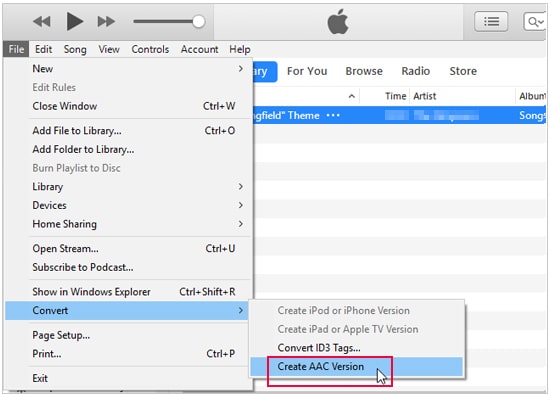
Passaggio 4. Successivamente, vai al percorso, trova il file musicale, rinominalo e modifica l'estensione ".m4a" in ".m4r". Una volta fatto, il tuo iPhone riconoscerà il file audio come suoneria.

Passaggio 5. Rimuovi il file AAC e il file MP3 dalla libreria di iTunes per evitare di mischiarli e importa il file .m4r in iTunes. iTunes sincronizzerà e aggiungerà la suoneria al tuo iPhone.
Per trasferire le suonerie dall'iPhone al computer, puoi scegliere i due metodi principali illustrati nelle sezioni precedenti. Se desideri trasferire tutte le suonerie acquistate e non acquistate dal tuo iPhone al computer, puoi dare priorità a Coolmuster iOS Assistant . Questo software di trasferimento delle suonerie per iPhone elimina qualsiasi operazione ridondante e consente di trasferire i brani desiderati in modo sicuro. Al contrario, iTunes consente di trasferire solo le suonerie acquistate dall'iTunes Store.
Puoi decidere in base alle tue esigenze. E se hai bisogno di ulteriore supporto tecnico, faccelo sapere nei commenti.
Articoli correlati:
Come aggiungere suonerie all'iPhone senza iTunes e creare suonerie personalizzate sull'iPhone
Come trasferire le suonerie da Android a iPhone? 4 modi
Come trasferire musica da iPhone a iPad [Tutti i 6 modi]
[Guida più recente] Come trasferire le suonerie da Android ad Android





